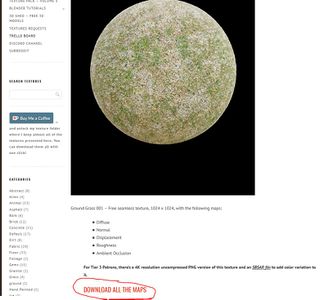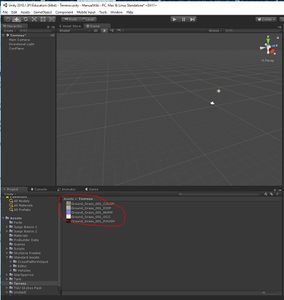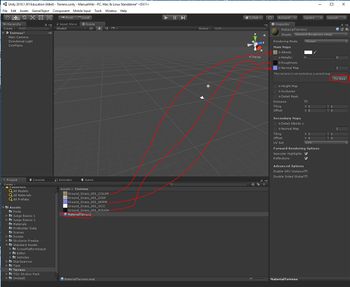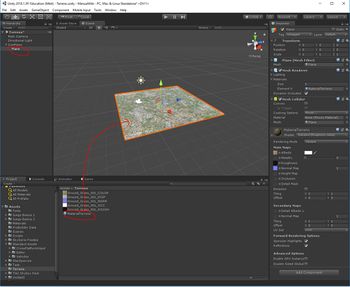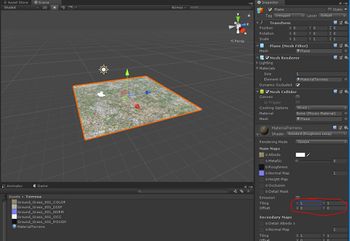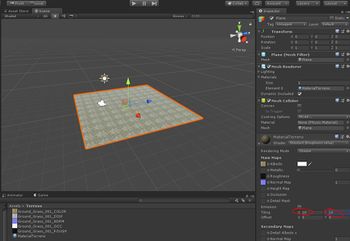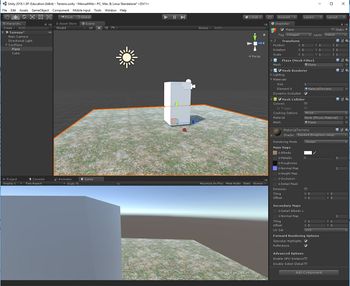Diferencia entre revisiones de «Unity Recursos: Editor de Terrenos»
| Línea 2: | Línea 2: | ||
* Unity dispone de multitud de recursos para 'facilitarnos' el desarrollo de videojuegos. | * Unity dispone de multitud de recursos para 'facilitarnos' el desarrollo de videojuegos. | ||
| + | * En el caso de querer un juego ambientado en una zona de terrenos (puede ser montañoso, plano,...) dispone de una herramienta que nos permite realizar dicho diseño. | ||
| + | |||
| + | |||
| + | |||
| + | * Si no queremos 'meternos' con dicha herramienta, siempre podremos hacer uso de una textura aplicada a un plano. | ||
| + | : Esta opción es más limitada, ya que no creamos zonas montañosas, pero puede que nos sirva para nuestro juego. | ||
| + | |||
| + | <gallery caption="Terreno sobre un plano" widths="350" heights="300px" perrow="2"> | ||
| + | Image:Unity3d_terreno_1.jpg| Primero necesitamos las texturas que van a conformar el suelo de nuestro juego. Podemos ir a https://3dtextures.me. Podemos buscar por grass y bajar uno de los resultados. Por ejemplo este:https://3dtextures.me/2018/12/17/ground-grass-001/ | ||
| + | Image:Unity3d_terreno_2.jpg| Una vez descargadas, las incorporamos a Unity arrastrándolas a una carpeta del Project Window. | ||
| + | Image:Unity3d_terreno_3.jpg| Creamos un nuevo material y cambiamos el tipo a 'Standard (Roughness Setup)'. Hacemos esto para aprovechar el mapa Roughness que viene con las texturas. Este mapa tiene el mismo efecto que el Smoothness (lo vimos [http://wiki.cifprodolfoucha.es/index.php?title=UNITY_Materiales#Propiedad_Metallic en este punto de la wiki]) pero utiliza [https://forum.allegorithmic.com/index.php?topic=19344.0 los valores inversos]. Arrastramos las texturas a su mapa correspondiente, recordando que hay que pulsar el botón fix para hacer que la textura asociada a 'normal map' pueda ser utilizada. | ||
| + | Image:Unity3d_terreno_4.jpg| Creamos un plano y arrastramos el material a dicho plano. | ||
| + | Image:Unity3d_terreno_5.jpg| Lo que tenemos hasta ahora es una textura ocupando todo el plano. Pero podemos hacer que dicha textura se repite un número determinado de veces a lo ancho y a lo alta (con un desplazamiento si nos interesa, para separar las texturas repetidas). Seleccionado el material, nos fijamos en las propiedades 'Tiling' y 'Offset'. Tiling indica cuantas veces queremos que se repita la textura en el plano asociado (en este caso). Offset es el desplazamiento. Cambiar el valor a 10x10 y esteréis haciendo que la textura se repita 10 veces a lo alto y a lo ancho. | ||
| + | Image:Unity3d_terreno_6.jpg| Esto nos permite 'acercarnos' mucho al modelo sin que se aprecien los puntos, pero tenemos que llegar a un punto intermedio entre calidad y rendimiento. | ||
| + | Image:Unity3d_terreno_7.jpg| Por ejemplo, he creado un cubo de 2 metros de altura y he situada la cámara a la misma altura como se fuera un juego en 'primera persona'. Poniendo un valor de 5 a Tiling, se ve perfectamente. | ||
| + | </gallery> | ||
| + | |||
| + | |||
| + | |||
| + | |||
| − | |||
Revisión del 19:10 20 ene 2019
Introducción
- Unity dispone de multitud de recursos para 'facilitarnos' el desarrollo de videojuegos.
- En el caso de querer un juego ambientado en una zona de terrenos (puede ser montañoso, plano,...) dispone de una herramienta que nos permite realizar dicho diseño.
- Si no queremos 'meternos' con dicha herramienta, siempre podremos hacer uso de una textura aplicada a un plano.
- Esta opción es más limitada, ya que no creamos zonas montañosas, pero puede que nos sirva para nuestro juego.
- Terreno sobre un plano
Primero necesitamos las texturas que van a conformar el suelo de nuestro juego. Podemos ir a https://3dtextures.me. Podemos buscar por grass y bajar uno de los resultados. Por ejemplo este:https://3dtextures.me/2018/12/17/ground-grass-001/
Creamos un nuevo material y cambiamos el tipo a 'Standard (Roughness Setup)'. Hacemos esto para aprovechar el mapa Roughness que viene con las texturas. Este mapa tiene el mismo efecto que el Smoothness (lo vimos en este punto de la wiki) pero utiliza los valores inversos. Arrastramos las texturas a su mapa correspondiente, recordando que hay que pulsar el botón fix para hacer que la textura asociada a 'normal map' pueda ser utilizada.
Lo que tenemos hasta ahora es una textura ocupando todo el plano. Pero podemos hacer que dicha textura se repite un número determinado de veces a lo ancho y a lo alta (con un desplazamiento si nos interesa, para separar las texturas repetidas). Seleccionado el material, nos fijamos en las propiedades 'Tiling' y 'Offset'. Tiling indica cuantas veces queremos que se repita la textura en el plano asociado (en este caso). Offset es el desplazamiento. Cambiar el valor a 10x10 y esteréis haciendo que la textura se repita 10 veces a lo alto y a lo ancho.
- Esta es el Motor de Terrenos.
=
-- Ángel D. Fernández González -- (2018).